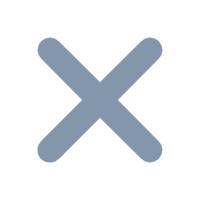1. 概述
1.1 版本
| FineReport 版本 | 功能变动 |
|---|---|
| 11.0.1 | 更改上传数据库驱动包的方式:通过「驱动管理」上传,实现热加载 |
1.2 应用场景
本文将介绍如何连接 TRANSWARP INCEPTOR (星环)数据源。
2. 准备工作
2.1 版本与驱动
下载驱动,并将其上传至 FineReport,如何上传可参见:驱动管理 2.1 节。
| 支持的数据库版本 | 选择驱动 | 驱动包 |
|---|---|---|
| V4.6 | org.apache.hive.jdbc.HiveDriver | |
| V4.6、V4.9.2、V5.2.1、V6.0.2 |
2.2 收集连接信息
在连接数据库之前,请收集以下信息:
数据库所在服务器的 IP 地址和端口号;
数据库的名称;
若是用户名密码认证,需要收集用户名和密码;若是 Kerberos 认证,需要收集客户端 principal 和 keytab 密钥路径;
3. 具体连接步骤
FineReport 提供了两种数据连接方式:
方式一:在设计器中进行连接 ,具体方法请参见: [设计器]JDBC连接数据库 。
方式二:在数据决策平台进行连接。本文主要介绍此种方式。
1)以管理员身份登录数据决策系统,点击「管理系统>数据连接>数据连接管理」,点击「新建数据连接」,如下图所示:
注:如果非管理员用户想要配置数据连接,需要管理员给其分配管理系统下数据连接节点的权限,具体操作请查看 数据连接权限

2)找到 TRANSWARP INCEPTOR 图标,如下图所示:

3)驱动切换为「自定义」选择 2.1 节上传的驱动,然后输入 2.2 节的连接信息。
注:用户可以选择性修改高级设置,详细请参见 数据连接高级设置

星环支持 Kerberos 认证,Kerberos 认证方式详情可参见:数据连接 kerberos 认证。连接前请:
检查 /etc/hosts 中的机器名对应 IP 是否为局域网 IP;
检查 /etc/hostname 中机器名设置和 /etc/hosts 中是否配置一致;
检查 FineReport 所在机器 hosts 配置的 IP+ 机器名是否正确;
检查本地连接时需要配置 /etc/hosts 文件,添加远端映射:IP+机器名,例如: 192.168.5.206 centos-phoenix 。
4)点击「测试连接」,连接成功后点击「保存」,如下图所示:

4. 添加数据库的表至 FineReport
详情请参见:数据集